PS婚纱照处理:Photoshop打造梦幻天使婚片
作者 幽幽梦 来源 红动中国 发布时间 2011-03-21
7、选好的蝴蝶图片拖入图层, CTRL+SHIFT+U去色, 图层模式—滤色,可以复制多层, 按自己的喜欢的效果放置。


8、新建一个图层,点开路径,新建路径1。
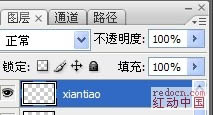
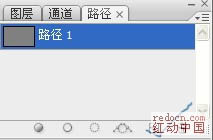
9、钢笔工具勾出弧度线条。

10、路径描边,白色,画笔笔刷大小设置为4,选中路径1。单击右键,描边路径—画笔,也可以直接点击路径下面打勾的圆圈。

11、选柔和的一点的画笔,放大笔刷, 沿着线条刷些白色上去,滤镜--模糊—高斯模糊一下就可以了。

12、合并图层,复制一层, 缩小,,给图片加个边框,矩形选框工具拉出方框CTRL+SHIFT+I反选,填充黑色。

最后输入些自己喜欢的文字就可以了。
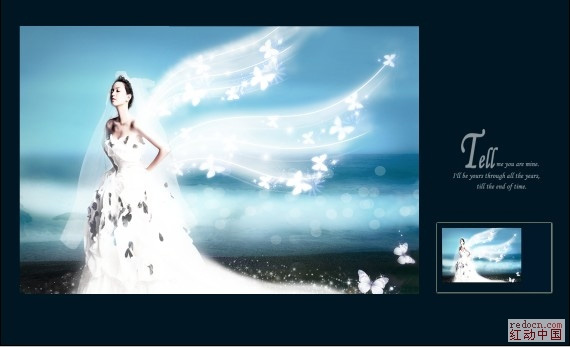
| 上一页123 |